„WordPress SEO by Yoast“ richtig konfigurieren
Die verschiedenen WordPress SEO-Plugins bieten zwar viele Einstellungsmöglichkeiten, wobei die Erklärungen dazu meist dürftig sind. Welche Settings/ Einstellungen für deinen Blog sinnvoll sind, ist von verschiedenen Gegebenheiten abhängig. Hier zeigen wir euch, wie ihr das SEO-Plugin von Yoast richtig konfiguriert.

Gerade bei WordPress-Blogs mit nur einem Autor oder wenigen Themenbereichen treten viele SEO-Probleme auf, die große Seiten mit vielen Autoren nicht haben. Wichtige Stellschrauben sind die Steuerung der Indexierung, die Archiv-Seiten, Permalinks, eine XML-Sitemap und die Optimierung der Kategorie und Schlagwortseiten.
1. Folgeseiten nicht indexieren

Eine sinnvolle Option ist es, die Folgeseiten von „Archiven“, darunter fallen auch die Autoren, Kategorien und Schlagworte, von den Suchergebnissen auszuschließen. Dadurch verhindert ihr, dass sich Seiten mit gleichen Titeln und Metabeschreibungen gegenseitig Konkurrenz machen. Ob das bei euch schon der Fall ist, zeigen die Google Webmaster-Tools im Bereich „Darstellung der Suche“ > „HTML-Verbesserungen“.
2. Autoren- und Datums-Archive
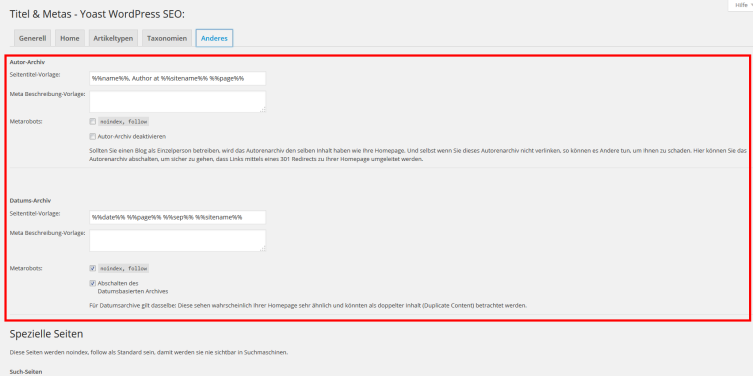
Wenn ihr der einzige Autor auf eurem Blog seid, solltet ihr das Autoren-Archiv auf noindex setzen, so dass es nicht in den Suchergebnissen erscheint. Denn das Archiv ist bei nur einem Autor inhaltlich identisch zu dem Blog als Ganzem.
Ähnlich ist es mit dem Datumsarchiv, das ihr über das Yoast-Plugin auch komplett deaktivieren könnt.
3. Permalinks optimieren
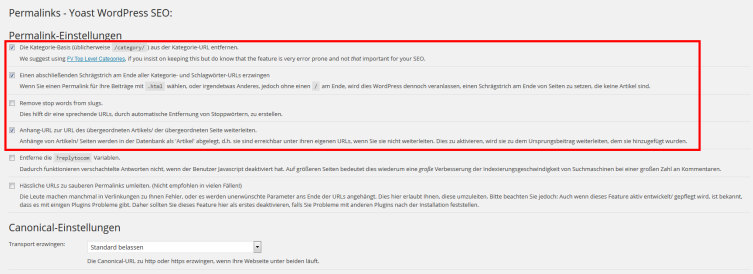
Wenn ihr möchtet, könnt ihr über das Plugin den Zusatz /category/ aus den Kategorie-Seiten entfernen. Bei uns wird dadurch aus pressengers.de/category/plugins das kürzere und selbsterklärende pressengers.de/plugins
Bonus: Stellt ihr zusätzlich die Permalinks (WordPress-Einstellungen > Permalinks) auf /kategorie/beitragstitel, habt ihr eine klare thematische Seitenhierarchie.
Mit der zweiten Option ergänzt ihr die Kategorie- und Schlagwort-URLs um einen abschließenden /, so dass die URLs insgesamt einheitlich sind: pressengers.de/plugins/. Werden die Seiten nun ohne abschließenden / aufgerufen, ändert sich die Adresszeile und nur die Seite mit dem abschließenden / wird ausgeliefert. Es existiert dann nur noch eine Seite, statt zwei Seiten (mit und ohne dem /).
Als Titel für den Suchmaschineneintrag verwendet das Yoast Plugin automatisch den Beitrags-Titel. Hier legt ihr fest, ob dabei „unwichtige“ Worte wie der, die, das, für, über usw. aus dem Titel für Suchmaschinen entfernt werden. Dadurch könnt ihr mehr Keywords im Titel platzieren, aber die Lesbarkeit wird schlechter und das Ergebnis sieht nach SPAM aus.
4. RSS
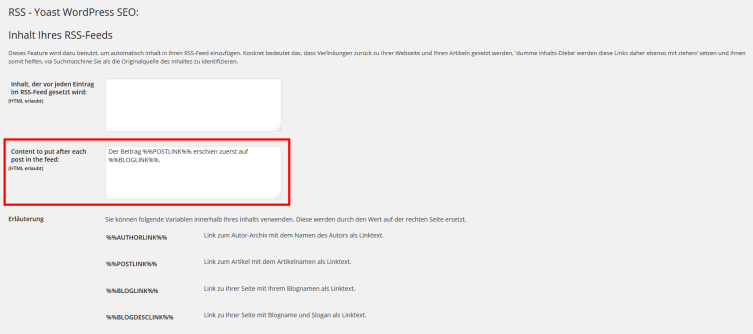
Bei den RSS-Feeds dient obige Funktion der Vermeidung von Duplicate Content, in diesem Fall handelt es sich um Kopien der eigenen Beiträge auf anderen, evtl. „spammigen“ Seiten. Einfache Bots übernehmen dann auch den Hinweis, dass der Beitrag zuerst auf eurer Seite erschienen ist. Aber Achtung: Qualitativ hochwertig sind solche Links nicht und im schlimmsten Fall (bei vielen minderwertigen Links die auf eure Seite zeigen) droht euch deswegen eine Manuelle Maßnahme von Google.
5. XML-Sitemap erstellen
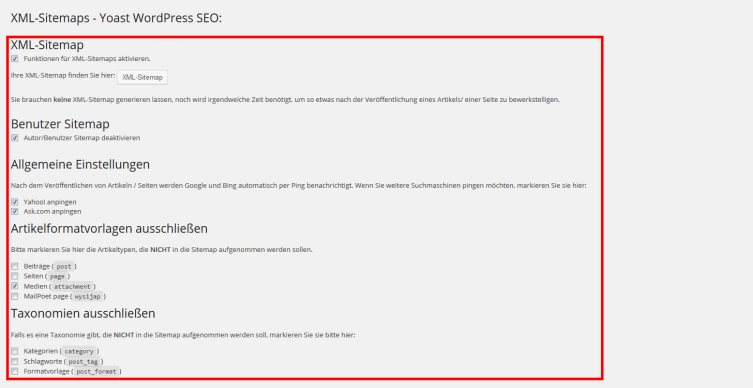
Sitemaps sind das Inhaltsverzeichnis eurer WordPress-Seite. Dort werden alle eure Seiten hierarchisch abgebildet, was den Suchmaschinen-Bots das Crawlen eurer Seite erleichtern soll, da sie die Struktur besser verstehen können. Wenn ihr die Webmaster Tools von Google verwendet, hinterlegt ihr dort im Bereich „Crawling“ > „Sitemaps“ den Pfad zu eurer Sitemap. Die Anzahl der in der Sitemap aufgeführten Seiten werden im Diagramm blau dargestellt und sind „eingereicht“. Daneben in rot die von Google tatsächlich indexierten Seiten. Auf jeden Fall gehört der Pfad zu der Sitemap in eure Robots.txt, die auch von Bing und Co ausgelesen wird.
6. Kategorie- und Schlagwort-Seiten
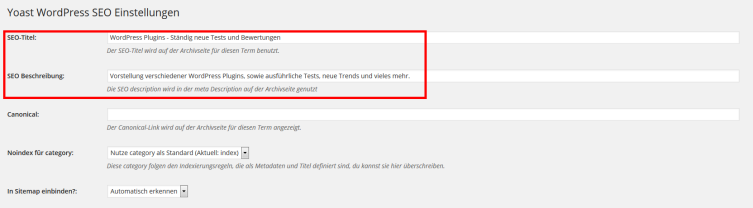
Diese Einstellungen findet ihr nicht im Yoast-Backend, sondern bei euren Kategorien und Schlagworten unter Beiträge.
Standardmäßig verwendet WordPress als Titel für die Kategorieseiten den Namen der Kategorie, gerne auch mit Zusätzen wie den Blogtitel oder Archiv. In unserem Beispiel „Plugin“ oder noch schlimmer: „Plugin Archiv – Pressengers“. In den Suchergebnissen ist das nicht überzeugend. Besser ihr vergebt hier Titel, die den Interessenten einen Eindruck davon vermitteln, was sie erwartet. Bei unserer Plugin-Seite also der Hinweis, dass wir WordPress-Plugins testen und bewerten. Auch die SEO Beschreibung solltet ihr hier individuell erstellen. Das gleiche macht ihr für die Schlagworte.
Zu guter Letzt, und wenn ihr Buttons zum Teilen eurer Inhalte über soziale Medien verwendet, nutzt die „Social“-Funktionen im Yoast-Plugin.
Das Plugin WordPress SEO by Yoast bietet viele Funktionen, um die eigene Seite zu optimieren. Auf spezialisierte Plugins, die nur Sitemaps erstellen, könnt ihr damit verzichten. Falls ihr ein anderes SEO-Plugin für WordPress verwendet, könnt ihr die hier vorgestellten Einstellungen gleichermaßen anwenden.

Dem kann ich nur zustimmen, seit ich wp seo von Yoast einsetze kann ich auf einige Plugins verzichten. Von den Möglichkeiten der SEO Analyse der fertigen Artikel nebst den Hinweisen zur Verbesserung des Rankings bin ich begeistert.
Grüße
Helmut
Hi Hans,
danke für die Tipps. Ich nutze WordPress SEO by Yoast auf den meisten meiner Blogs. Das Tool ist recht umfangreich, weswegen sich ein intensives Arbeiten lohnt. Für die Permalink-Struktur verwende ich gerne die Einstellungen in WordPress selbst.
Gruß,
Viktor
[…] erklärt, wie man das WordPress Plugin “SEO by Yoast“ richtig konfiguriertWordPress SEO: Plugin richtig konfigurieren – Pressengers Schreibsuchti hat einen tollen Blogartikel verfasst wie man seinen Blog verbessern kann. […]
Danke für den Beitrag.
Verwende Yoast schon lange aber die Konfiguration bietet ja doch relativ viele Möglichkeiten.
Die vier besten SEO Plugins für WorPress Websites! TemplateToaster Leitfaden für die 4 besten SEO-Plugins für deine WordPress-Website . WordPress SEO by Yoast, All in One SEO Pack, SEO Ultimate, and SEO Wizard.
Super. Danach habe ich gesucht das hat mir sehr geholfen. Ich habe ein ganz neuen Blog gestartet und hatte Probleme mit der Einstellung.Mein erster Artikel wurde bei google doppelt gelistet. Einmal über Archive ( was nicht sein sollte) und einmal direkt über die Homepage. Dort bei google ist ein kleiner Pfeil klicke ich diesen an steht dort : In Cache , was bedeutet es ?` Ist es okay ? Also Social Plugin nehme ich lieber dieses Digg Digg das kommt besser. Noch eine Frage – welches Plugin ist es unter der Kommentaren Funktion “ Ja, füge mich zum Newsletter hinzu “ das ist cool …
Hallo Christian,
für die Newsletter-Funktion nutzen wir MailPoet.